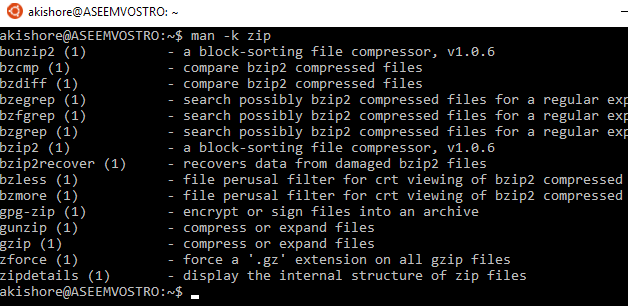
Se sei nuovo a Linux, l'utilizzo del terminale può essere un po 'opprimente. Le nuove distribuzioni Linux come Linux Mint hanno grandi interfacce grafiche, ma il cuore di Linux è il kernel e significa usare la riga di comando.
Anche se sei un utente di Windows, probabilmente hai dovuto aprire una finestra del prompt dei comandi in qualche momento della tua vita per eseguire un'attività. Con l'ultima versione di Windows, Windows 10, puoi anche installare la shell Ubuntu Bash in Windows ed eseguire comandi Linux direttamente da Windows!
In questo articolo, ho intenzione di andare oltre alcuni comandi di base di Linux che sono comuni in quasi tutte le distribuzioni di Linux. Dato che la shell bash è la shell più popolare e quella che uso anch'io, userò la sintassi per tutti i comandi. Inoltre, menzionerò alcuni degli argomenti più utili per ciascun comando, ma ce ne sono molti altri che possono essere trovati nelle pagine man.
1. ls (Lista Contenuto)
Secondo me, il primo comando che dovresti sapere è il ls comando. Questo comando elenca i contenuti della directory di lavoro corrente. Se digiti semplicemente ls e premi Invio, otterrai un elenco molto semplice di file e cartelle nella directory corrente.

Nella maggior parte delle distro Linux, le directory saranno evidenziate in un colore diverso come il verde. I file saranno in genere il colore standard del prompt della shell, che è grigio nel mio caso. Senza argomenti, è un po 'noioso. Se usi -un con ls, sarai in grado di vedere tutti i file nascosti.

Tutto ciò che inizia con un punto è un file o una directory nascosti. Le directory nascoste hanno tutte un colore blu scuro, che è piuttosto difficile da vedere. Un altro argomento utile è il -l opzione come mostrato di seguito.

Questo ti dà un lungo elenco di file e cartelle con molte più informazioni come permessi, link, utente, gruppo, dimensioni e data dell'ultima modifica. Se non sei sicuro di come interpretare le autorizzazioni, assicurati di leggere il mio post sulla comprensione delle autorizzazioni di Linux.
2. cd (Cambia directory)
Una volta che è possibile elencare il contenuto di una directory, è utile sapere come passare a una directory diversa. Per impostazione predefinita, si avvia sempre nella directory home quando si apre una shell bash. Questo è indicato dal simbolo tilde (~) nel prompt della shell.
Il CD comando è come cambi le directory in Linux. Non c'è davvero molto da imparare con il cd, ma ci sono un paio di scorciatoie. Uno è semplicemente digitando cd e premendo invio. Questo ti riporterà sempre alla directory home, indipendentemente da dove ti trovi.

Inoltre, puoi usare un percorso assoluto se vuoi entrare in una directory che non è accessibile tramite un percorso relativo. Nell'esempio seguente, devo usare un percorso assoluto che inizia con root (/) per arrivare a etc / ssh.

3. uomo (pagine di aiuto)
Il comando man è probabilmente uno dei comandi più utili in Linux. Persino gli utenti Linux avanzati non possono ricordare ogni argomento di un comando Linux. Le pagine man ti forniranno informazioni dettagliate su tutti i diversi argomenti per un comando.

Anche la sintassi è molto semplice. È solo l'uomo seguito dal comando che vuoi conoscere. Nello screenshot qui sopra, ho fatto un uomo ls per saperne di più sul comando ls. Un argomento utile all'uomo è -K, che ti permetterà di cercare tutti i comandi usando una parola chiave.
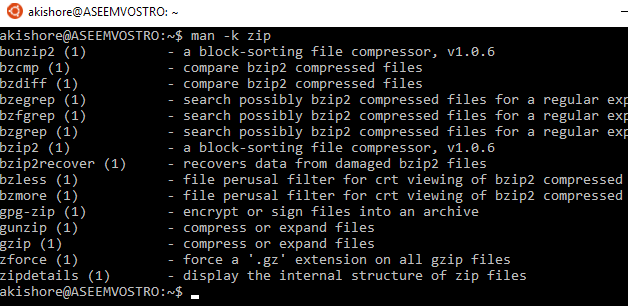
Sopra, ho cercato la parola chiave cerniera lampo e riavuto tutti i comandi che hanno la parola cerniera lampo nel nome del comando o nella descrizione. È un modo pratico per trovare comandi di cui potresti non sapere altrimenti.
Insieme all'uomo, puoi usare un altro comando chiamato Informazioni per avere più esempi su come utilizzare un comando. Basta digitare comando info per far apparire la pagina di informazioni per quel comando.
4. tocca (Crea file)
Se vuoi creare rapidamente un nuovo file, il modo più semplice è usare il toccare comando. In realtà, il comando touch è usato per cambiare il time stamp su un file, ma un altro uso è creare un nuovo file.

Ci sono molti modi per creare file in Linux e in seguito probabilmente non userete mai il touch per creare un file, ma all'inizio è molto utile.

Se un file esiste già quando si utilizza il comando touch, semplicemente aggiorna l'ultimo accesso e gli ultimi timestamp modificati per il file come mostrato sopra.
5. cat (Concatena file e stampa)
Un altro comando utile è il gatto comando. La funzione principale di cat è concatenare più file, ma può anche essere usato per stampare il contenuto di un file sullo standard output (che è lo schermo).

Puoi usare il -n argomento per aggiungere numeri di riga all'output. Se usi il -b opzione, aggiungerà solo i numeri di riga alle linee che non sono vuote. Se si utilizza cat su un file che supera l'altezza della finestra del terminale, verrà visualizzata solo la parte inferiore del file. È possibile reindirizzare l'output di cat a Di meno o il Di Più comando per visualizzare il contenuto di un file pagina per pagina.

6. mkdir (Crea directory)
A un certo punto, ti consigliamo di creare delle directory per organizzare meglio i tuoi dati ed è qui che si trova mkdir comando arriva. Puoi usare percorsi relativi o assoluti per creare directory usando questo comando.

Nell'esempio sopra, ho creato due directory nella mia home directory usando un percorso relativo e un percorso assoluto. Se è necessario creare più directory gerarchiche contemporaneamente, è necessario utilizzare -p discussione.

Nell'esempio precedente, ho usato l'argomento -p per creare tutte le directory Aseem, Data e Pictures tutte insieme, anche se nessuna di esse esisteva.
7. rm (Rimuovi)
Il rm comando è un potente comando che può essere usato per rimuovere file e directory.Il comando rm può rimuovere le directory che contengono file e directory al loro interno.

Per rimuovere un file, basta digitare il nome del file. Se è necessario rimuovere una directory che non è vuota, è necessario utilizzare il -r discussione. È anche una buona idea usare il -io e -v argomenti quando si utilizza rm come ti chiederà prima di eliminare qualsiasi cosa.

Quindi questi sono sette comandi veramente semplici, ma comuni che avrete bisogno di sapere in Linux per iniziare. Ce ne sono molti altri e presto pubblicherò altri articoli per principianti su altri comandi e su come usarli. Se hai domande, pubblica un commento. Godere!

